Het kan gebeuren dat je na verloop van tijd je root-wachtwoord vergeet, maar daar is gelukkig een oplossing voor. In dit artikel laten we zien hoe je je root-wachtwoord reset in CentOS 7. Voor CentOS 8, zie deze handleiding.
Heb je je root-wachtwoord nog wel, maar ben je het wachtwoord van een andere gebruiker kwijt? Gebruik dan het volgende commando als root-gebruiker om het wachtwoord te veranderen:
passwd usernameStap 1
Om je root-wachtwoord te resetten, schakel je over naar de 'single user mode' van je VPS. Herstart hiervoor je VPS en druk zodra je het onderstaande scherm ziet op de 'e'-toets op je toetsenbord.
Let op: dit scherm verschijnt maar zeer kort en het kan een aantal herstarts duren voor je hem te pakken hebt.

Stap 2
Je krijgt nu een hoop tekst op je scherm te zien. Hiermee worden de boot-parameters van je VPS bepaalt. Gebruik de pijltjes op je toetsenbord om naar onderen te navigeren en zoek onder het kopje 'linux16' naar 'ro' (voor nieuwere CentOS installaties vanaf ongeveer 2022) of 'rhgb quiet' (bij oudere CentOS installaties).
Het kan goed zijn dat je iets naar onderen moet scrollen voor je daadwerkelijk de regel ziet waar een van beide in staat.
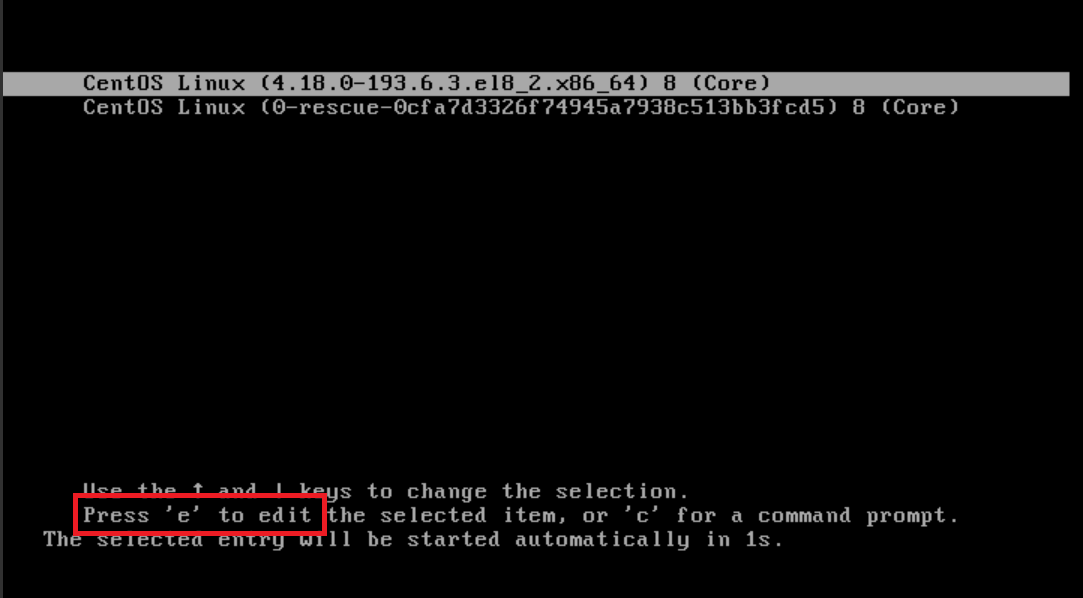
Afhankelijk van welke van de twee je ziet, pas je het als volgt aan:
ro: Verwijder alle tekst vanaf 'ro' tot het kopje initrd16 en vervang dat door: rw no_timer_check rd.break enforcing=0
rhgb quiet: Pas dit stukje aan naar 'init=/bin/bash'. Dit laatste ziet er bijvoorbeeld als volgt uit:
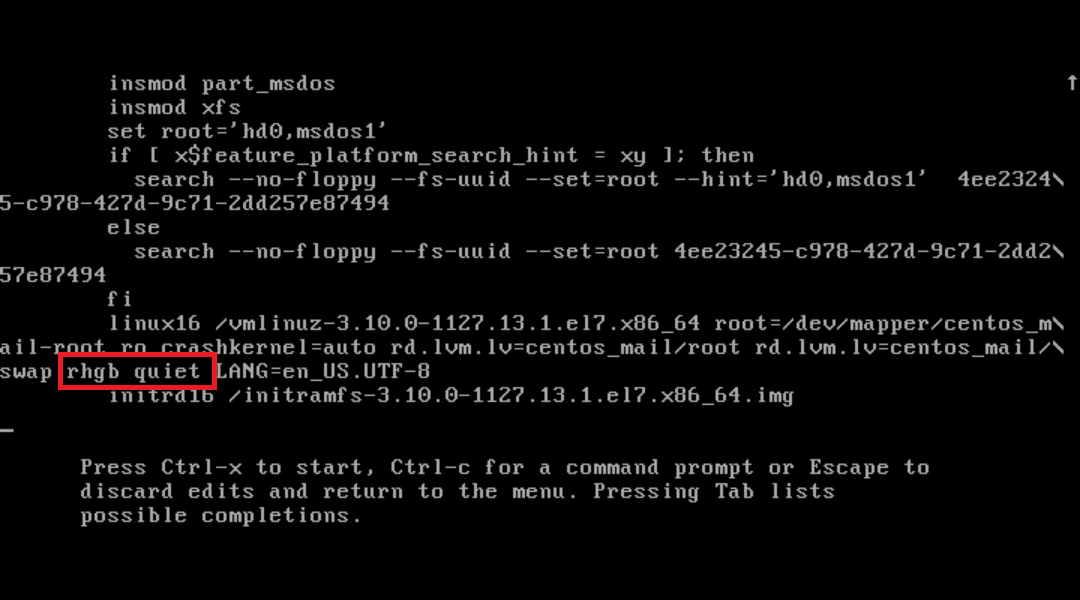
Stap 3
Druk nu op ctrl + x om je VPS te starten met de aangepaste boot-parameters. Je krijgt na het starten een bash prompt te zien zoals hieronder.
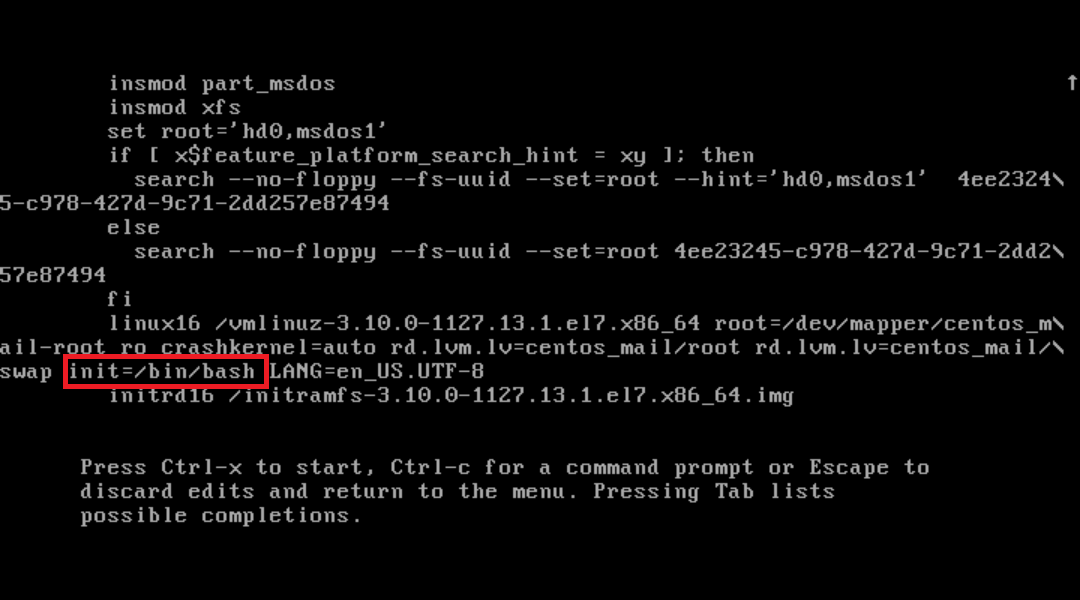
Stap 4
Controleer nu de status van je root-partitie met het commando:
mount | grep rootHet kan zijn dat je in de output te zien krijgt dat de partitie 'ro' is, oftewel read only:
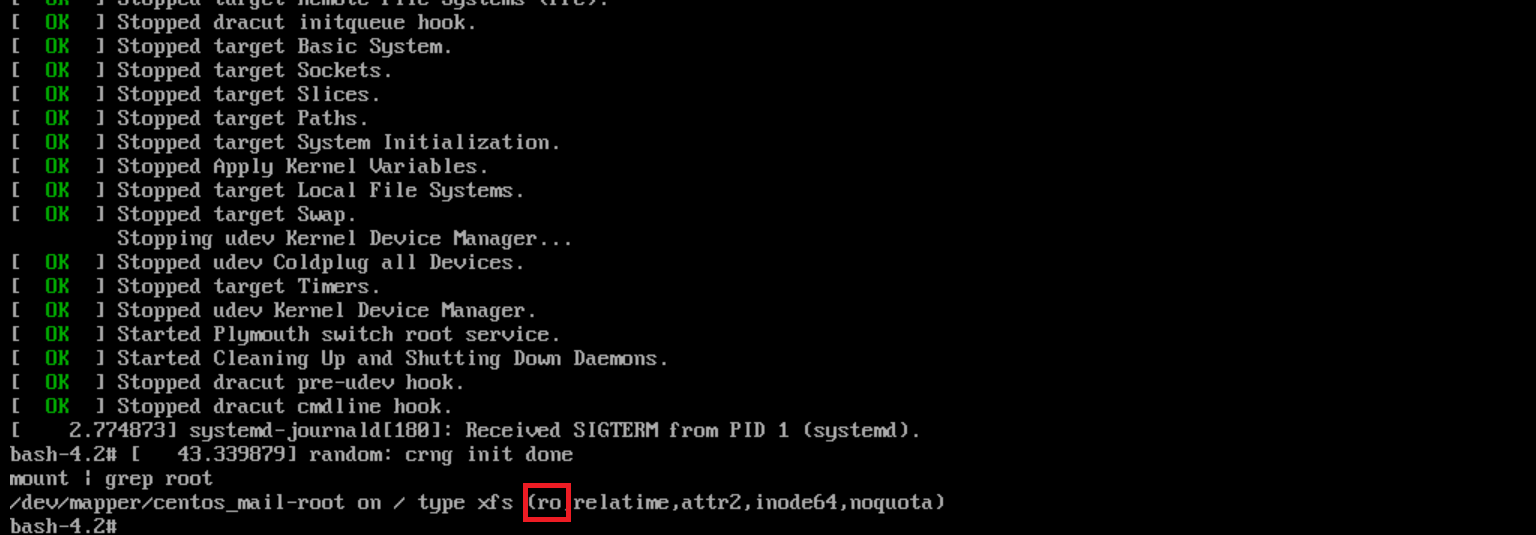
Je hebt echter schrijfrechten nodig om het root-wachtwoord te kunnen aanpassen. Pas read-only (ro) aan naar read-write (rw) met het commando:
mount -o remount,rw /Je kunt controleren of de remount met read-write correct is doorgevoerd met:
mount | grep rootHet resultaat ziet er nu als volgt uit:
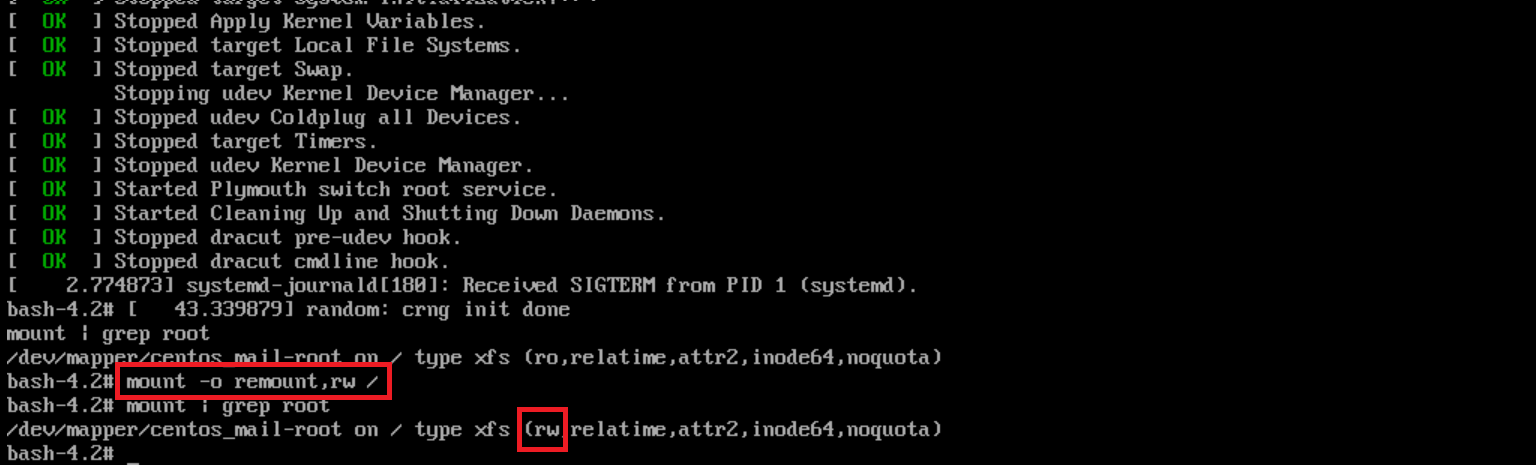
Stap 5
Je kunt nu je root-wachtwoord resetten met het commando:
passwd root
touch /.autorelabel- passwd root reset het root-wachtwoord
- touch /.autorelabel voegt een verborgen bestand genaamd autorelabel toe in de root-directorie. Dit bestand vertelt SELinux dat het gehele bestandssysteem opnieuw gelabeld moet worden. Zonder deze aanvullende stap zal je wachtwoord-reset niet werken. Meer informatie over labelen in SELinux vind je hier.
Stap 6
Reboot je VPS met het commando hieronder. Je kunt nu inloggen met je nieuwe root-wachtwoord!
exec /sbin/init
Daarmee zijn we aan het eind gekomen van deze handleiding voor het resetten van je root-wachtwoord in CentOS 7.
Mocht je aan de hand van dit artikel nog vragen hebben, aarzel dan niet om onze supportafdeling te benaderen. Je kunt hen bereiken via de knop 'Neem contact op' onderaan deze pagina.





